Come risolvere le opzioni Logitech che non funzionano su Windows
Miscellanea / / August 04, 2021
Molti utenti Windows si sono recentemente lamentati del fatto che le opzioni Logitech non funzionassero. Logitech Options è generalmente responsabile del miglioramento dell'esperienza del mouse e della tastiera Logitech. L'applicazione è facile da usare, potente e ha molte caratteristiche sorprendenti.
Contenuto della pagina
-
Metodi per risolvere il problema "Opzioni Logitech non funziona su Windows":
- Metodo 1: Reinstalla Logitech Options:
- Metodo 2: reinstallare i driver del dispositivo:
- Metodo 3: installa tutto l'aggiornamento di Windows:
- Metodo 4: assicurati di utilizzare i driver di dispositivo più recenti:
Metodi per risolvere il problema "Opzioni Logitech non funziona su Windows":
Ora, se anche tu sei uno di quegli utenti che hanno riscontrato il problema delle opzioni Logitech non funzionanti, questo articolo ha alcune soluzioni rapide e facili per te. Per saperne di più, assicurati di andare fino alla fine. Dare un'occhiata:
Metodo 1: Reinstalla Logitech Options:
Anche se qualcosa è andato storto durante il processo di installazione, le Opzioni Logitech potrebbero riscontrare problemi nel funzionamento successivo. Qui la soluzione migliore è reinstallare le opzioni Logitech e verificare se aiuta o meno. Per fare ciò, seguire i passaggi indicati di seguito:
- Innanzitutto, avvia il Esegui prompt premendo Finestre + R del tutto.
- Ora all'interno della casella di testo vuota, digita controlloappwiz.cpl e poi clicca su OK.

- Nella finestra successiva, dall'elenco delle opzioni, fare doppio clic su Opzioni Logitech e poi scegli le opzioni
- Ulteriore, riavvia il tuo computer.
- Ora vai a il sito ufficiale e scarica l'ultimo programma di installazione delle opzioni. Successivamente, segui le istruzioni sullo schermo e completa il processo di installazione.
- Infine, esegui il programma e controlla se funziona correttamente o meno.
Metodo 2: reinstallare i driver del dispositivo:
Come molti utenti sofferenti, sono stati in grado di risolvere le opzioni Logitech che non funzionano su Windows non appena hanno reinstallato i driver del dispositivo. Per fare ciò, seguire i passaggi indicati di seguito:
NOTA: Prima di iniziare con il processo, assicurati di aver disinstallato le opzioni Logitech.
- Innanzitutto, avvia il Esegui prompt premendo Finestre + R del tutto.
- Ora all'interno della casella di testo vuota, digita devmgmt.msc e poi clicca su OK.

- Dall'elenco delle opzioni, espandi Dispositivi di interfaccia umana, individuare Dispositivo di ingresso USB Logitech, fai clic con il pulsante destro del mouse su di esso e quindi seleziona l'opzione Disinstalla dispositivo.
- Al prompt successivo, spunta la casella per l'opzione Elimina il software del driver per questo dispositivo e poi clicca su Disinstalla.
- Infine, riavvia il tuo computer. Durante il riavvio del sistema, Windows scaricherà o utilizzerà automaticamente il driver del dispositivo generico. Quindi controlla se il problema è stato risolto o meno.
Metodo 3: installa tutto l'aggiornamento di Windows:
Uno dei modi più semplici per risolvere il problema di Logitech Options Not Working su Windows è installare tutti gli aggiornamenti di Windows. Per fare ciò, seguire i passaggi indicati di seguito:
Per Windows 7,
- Per prima cosa, premi il tasto Tasto finestra sulla tastiera e poi seleziona l'opzione Pannello di controllo dal menu contestuale.
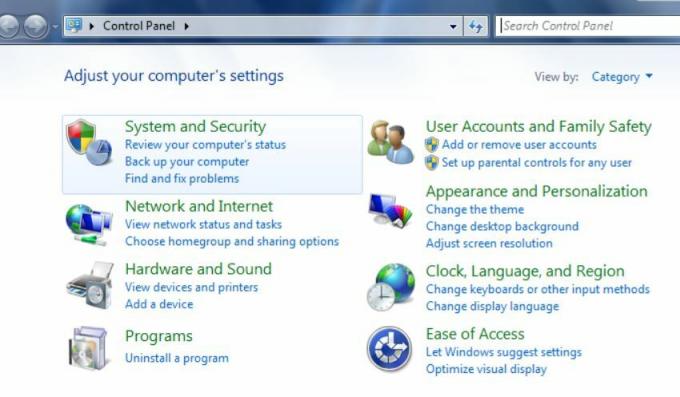
- Ora nella schermata successiva, seleziona Sistema e sicurezza e poi clicca su Aggiornamento Windows.

- Inoltre, fare clic su Installare aggiornamenti scheda, e una volta completato il processo, riavvia il tuo computer.
Per Windows 10,
- Per prima cosa, premi Windows + I del tutto e avviare il impostazioni finestra.

- Ora vai a Aggiornamento e sicurezza -> Verifica aggiornamenti.
- Una volta installati gli aggiornamenti, riavvia il tuo computer.
- Infine, controlla se il problema è stato risolto o se persiste.
Metodo 4: assicurati di utilizzare i driver di dispositivo più recenti:
Se si verifica il problema con le opzioni Logitech che non funzionano su Windows, è molto probabile che si tratti di un mouse o di un driver USB difettoso o obsoleto. In alcuni casi, potrebbero esserci ragioni come la mancanza di un driver dal tuo computer. Qui la soluzione migliore è controllare e assicurarsi di utilizzare tutti i driver di dispositivo più recenti.
- Ora puoi verificarlo visitando il sito Web di ciascun produttore e scaricando gli ultimi aggiornamenti dei driver o utilizzando un software dedicato. Lo strumento automatico rileverà, scaricherà e installerà gli aggiornamenti dei driver richiesti per il tuo sistema.
- Infine, controlla se il problema è stato risolto o meno.
Queste erano le 4 migliori soluzioni provate, testate e comprovate per il problema delle opzioni Logitech che non funzionano su Windows. Gli utenti che utilizzano l'applicazione Logitech Options o migliorano la funzionalità del mouse e della tastiera possono utilizzare la soluzione di cui sopra in caso di tale problema.
Alla fine di questo articolo, speriamo che tutte le informazioni qui menzionate si rivelino utili e pertinenti per te. SE hai domande o feedback, scrivi il commento nella casella dei commenti qui sotto.



